ในฐานะผู้สร้างเนื้อหา การอ่านความคิดเห็นของ YouTube เป็นสิ่งจำเป็น คุณควรตอบกลับความคิดเห็นเชิงบวกเพื่อมีส่วนร่วมกับผู้ชมและเพิ่มสมาชิก แต่บางครั้ง YouTube อาจล้มเหลวในการโหลดความคิดเห็นหรือเพียงแค่แสดงช่องสี่เหลี่ยมว่างแทนข้อความ มาดูวิธีแก้ไขปัญหานี้กันเลยดีกว่า
จะทำอย่างไรเมื่อคุณไม่เห็นความคิดเห็นของ YouTube
ตรวจสอบว่านี่เป็นปัญหาที่ทราบหรือไม่
YouTube ที่ไม่แสดงความคิดเห็นดูเหมือนจะเป็นข้อบกพร่องที่เกิดซ้ำ ความผิดพลาดนี้จะกลับมาเป็นระยะๆ ก่อนอื่น ไปที่โซเชียลมีเดียหรือ Google และตรวจสอบว่าผู้ใช้รายอื่นเคยบ่นเกี่ยวกับปัญหาเดียวกันเมื่อเร็วๆ นี้หรือไม่
ตรวจสอบเบราว์เซอร์ของคุณ
ถัดไปในรายการตรวจสอบให้แน่ใจว่าเบราว์เซอร์ของคุณทำงานอย่างถูกต้อง ในขณะที่คุณสามารถเข้าถึง YouTube ได้จากทุกเบราว์เซอร์ ให้เปลี่ยนไปใช้ Chrome ชั่วคราวและตรวจสอบว่าปัญหาหายไปหรือไม่
จากนั้น คลิกที่ ตัวเลือกเพิ่มเติม ไปที่ ความช่วยเหลือ และเลือก เกี่ยวกับ Chrome เพื่อติดตั้งเบราว์เซอร์เวอร์ชันล่าสุดในเครื่องของคุณ
นอกจากนี้ ล้างแคชของเบราว์เซอร์และคุกกี้โดย ไปที่ตัวเลือกเพิ่มเติม → ประวัติ → ล้างข้อมูลการท่องเว็บ ล้างแคชและคุกกี้ทั้งหมดในช่วง 4 สัปดาห์ที่ผ่านมา
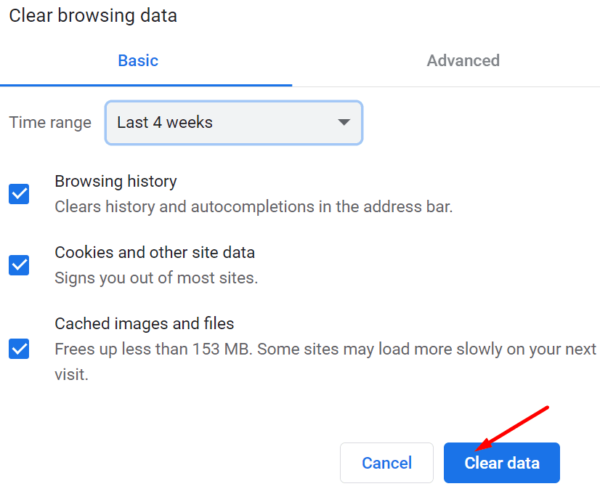
จากนั้นไปที่ การตั้งค่า → คุกกี้และข้อมูลอื่น ๆ ของไซต์ → ดูคุกกี้และข้อมูลไซต์ทั้งหมด →ป้อน“ youtube ” ในช่องค้นหา → กดปุ่ม ลบทั้งหมดที่แสดง
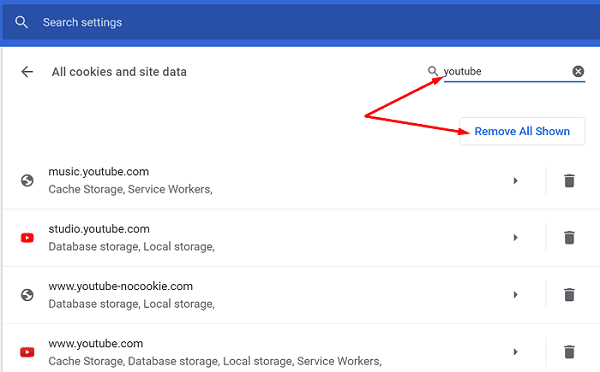
หรือคุณอาจคลิกไอคอนล็อกทางด้านซ้ายของ URL ของ YouTube คลิกคุกกี้ แล้วล้างคุกกี้ youtube.com ของคุณ รีเฟรชแท็บและตรวจสอบผลลัพธ์
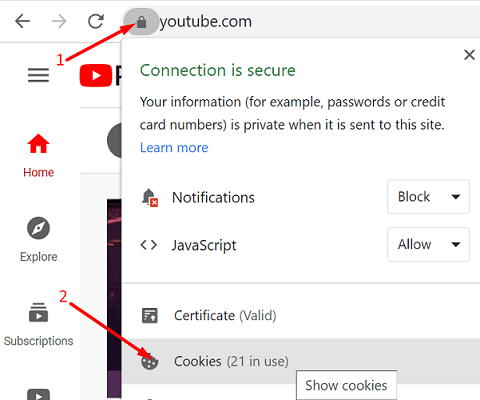
สุดท้ายแต่ไม่ท้ายสุด ปิดใช้งานส่วนขยายเบราว์เซอร์ทั้งหมดของคุณเพื่อให้แน่ใจว่าจะไม่รบกวนสคริปต์ของ YouTube เพื่อเป็นการเตือนความจำอย่างรวดเร็ว เป็นที่ทราบกันว่าตัวบล็อกโฆษณาและส่วนขยายความเป็นส่วนตัวสามารถทำลายสคริปต์ของหน้าเว็บที่คุณกำลังเข้าชมได้ ไปที่ ตัวเลือกเพิ่มเติม → เครื่องมือเพิ่มเติม → ส่วนขยาย → ปิดส่วนขยายทั้งหมดของคุณด้วยตนเอง
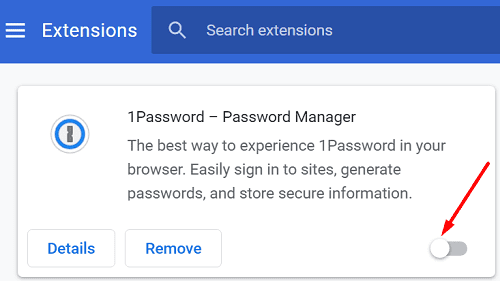
หากปัญหายังคงอยู่ ให้ติดตั้งเบราว์เซอร์ของคุณใหม่
หากคุณใช้แอป YouTube บนอุปกรณ์เคลื่อนที่ ให้ไปที่ การตั้งค่า แตะแอป แล้วเลือก YouTube ไปที่ที่เก็บข้อมูลและกดปุ่มล้างแคช
อัปเดตแอป YouTube
หากคุณใช้ Android อย่าลืมอัปเดตแอป YouTube เป็นเวอร์ชันล่าสุด เปิดแอป Google Play Store ป้อน “youtube” แล้วกดปุ่ม อัปเดต
หากปัญหายังคงอยู่ ให้ถอนการติดตั้ง YouTube รีสตาร์ทอุปกรณ์และติดตั้งแอปใหม่อีกครั้ง
ออกจากระบบบัญชี YouTube ของคุณ
ออกจากระบบบัญชี YouTube ของคุณและรีสตาร์ทอุปกรณ์ของคุณ รอสองหรือสามนาทีจนกว่าคุณจะกลับมาออนไลน์โดยสมบูรณ์และกลับเข้าสู่ระบบอีกครั้ง การออกจากระบบแล้วกลับเข้ามาใหม่จะเป็นการสร้างการเชื่อมต่อใหม่กับเซิร์ฟเวอร์ของ YouTube ตรวจสอบว่าการรีเฟรชการเชื่อมต่อช่วยแก้ปัญหาได้หรือไม่
บทสรุป
หากเบราว์เซอร์ของคุณไม่แสดงความคิดเห็นใดๆ เกี่ยวกับ YouTube แคชและคุกกี้ของคุณมักจะทำให้สคริปต์ของ YouTube เสียหาย ล้างแคช ปิดใช้งานส่วนขยาย และอัปเดตเบราว์เซอร์ของคุณ รีเฟรช YouTube และตรวจสอบผลลัพธ์ หากข้อผิดพลาดไม่หายไป ให้ติดตั้งเบราว์เซอร์ใหม่หรือเปลี่ยนไปใช้เว็บเบราว์เซอร์อื่น กดความคิดเห็นด้านล่างและแจ้งให้เราทราบว่าโซลูชันใดที่เหมาะกับคุณ
